-
共享打印机拒绝访问,小编告诉你如何恢复共享打印机
- 2018-01-29 09:57:17 来源:windows10系统之家 作者:爱win10
共享打印机拒绝访问怎么办?共享打印机拒绝访问帮你解决这个问题,使用共享打印机拒绝访问,步骤简单,安全有效,接下来我们一起看看是怎么做到的吧
共享打印服务拒绝访问早已进入我们的生活,只要掌握了共享打印服务拒绝访问方法,就可以方便使用共享打印服务拒绝访问了,如果大家想要这个方法的话,下面小编就给大家带来共享打印服务拒绝访问的教程吧,希望大家都能够掌握这个方法。
共享打印机拒绝访问
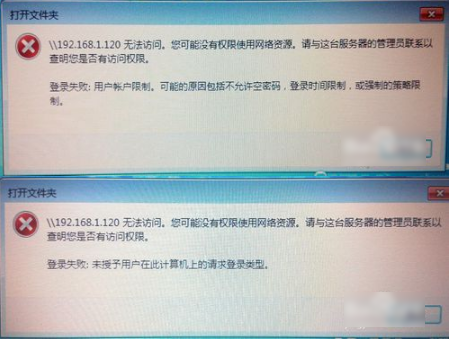
拒绝访问共享打印机系统软件图解1
首先我们鼠标右键点击我的电脑,选择管理
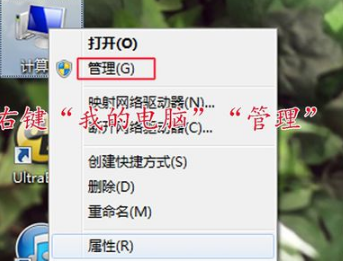
共享打印机拒绝访问系统软件图解2
接着在菜单栏上可以找到本地用户和组
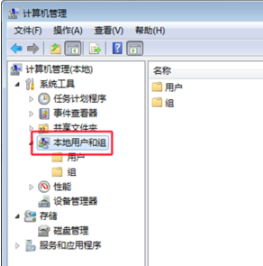
共享打印服务拒绝访问系统软件图解3
接着在下方的用户文件双击打开
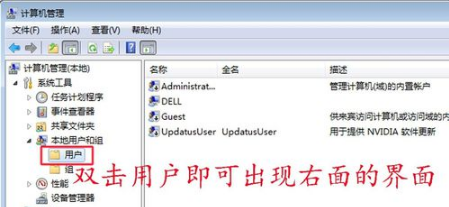
共享打印服务拒绝访问系统软件图解4
右键选择Guest,选择属性
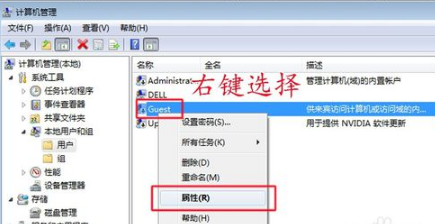
共享连接打印机拒绝访问系统软件图解5
去掉勾选的账户已禁用既可恢复共享打印机
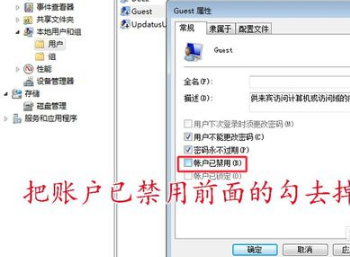
共享连接打印机拒绝访问系统软件图解6
以上就是共享打印机拒绝访问的解决方法了,希望可以帮助到你。
猜您喜欢
- 笔记本电脑屏幕出现暗屏故障常见原因..2015-01-31
- wln7雨林木风旗舰版64位怎么安装..2017-06-18
- 大神教你怎么关闭系统里uefi启动?..2017-06-19
- win10系统安全模式如何进入多种方法..2015-06-07
- 电脑一直自动重启解决教程..2017-05-11
- 华硕如何无线网卡驱动,小编告诉你华硕..2017-12-02
相关推荐
- Win8无法找到超级管理员账户怎么办|开.. 2013-05-10
- 小编告诉你哪种一键安装的系统不卡.. 2017-04-10
- 亚马逊击败IBM 获美国中情局6亿美元云.. 2013-07-22
- 手把手教你电脑装机步骤 2018-11-30
- 雨林木风windows8.1 64位专业增强版下.. 2017-01-06
- 显示器输入不支持,小编告诉你电脑显示.. 2018-02-27





 系统之家一键重装
系统之家一键重装
 小白重装win10
小白重装win10
 深度技术ghost win7 x64 旗舰版201612
深度技术ghost win7 x64 旗舰版201612 雨林木风Win8 64位专业版系统下载 v1909
雨林木风Win8 64位专业版系统下载 v1909 电玩游戏城1.0.0.8官方正式版
电玩游戏城1.0.0.8官方正式版 绿茶系统64位win8.1高端官方版v2023.04
绿茶系统64位win8.1高端官方版v2023.04 深度技术xp sp3系统下载 v1909
深度技术xp sp3系统下载 v1909 电脑公司Ghost Win7 SP1 x86纯净版系统下载(32位)v1908
电脑公司Ghost Win7 SP1 x86纯净版系统下载(32位)v1908 小白系统ghos
小白系统ghos 雨林木风ghos
雨林木风ghos 最新360系统
最新360系统 小白系统ghos
小白系统ghos 萝卜家园win1
萝卜家园win1 旗鱼浏览器 v
旗鱼浏览器 v 萝卜家园Ghos
萝卜家园Ghos 硬盘检测工具
硬盘检测工具 小白系统 gho
小白系统 gho 2345看图王v2
2345看图王v2 粤公网安备 44130202001061号
粤公网安备 44130202001061号